本文介绍了如何使用播单型导播进行视频直播。
前提条件
背景信息
播单型导播台用于快速聚合多个视频节目,创建播单型导播台类型直播间,支持节目单的增删改查功能,支持节目内容的编辑设置。灵活调用、轻松配置,高效协同业务场景落地。您可参考本文了解从进入播单型导播台到完成实时直播的整个流程。
每个播单型导播台最多可添加1000个节目。
如需使用API接口完成快速接入播单型导播台服务,请参见API调用。
控制台操作指引
控制台操作支持添加点播视频、图片、直播流各类媒体文件,还可以设定播放时长、播单排序等内容。批量添加内容后可快速开播,同时可以对整个播单排序进行实时调整和内容的增加删减。
操作指引,可以分为用户创建云导播实例后是否立即进行实例配置两种场景:
创建完实例(即开通服务后)立即配置。请从下述步骤的第2步开始执行。
创建完实例搁置,需要使用播单型导播台时开始配置。请从下述步骤的第1步开始执行。
登录直播控制台,在左侧导航栏选择。
选择创建好的播单型导播台,在右侧操作列单击进入。
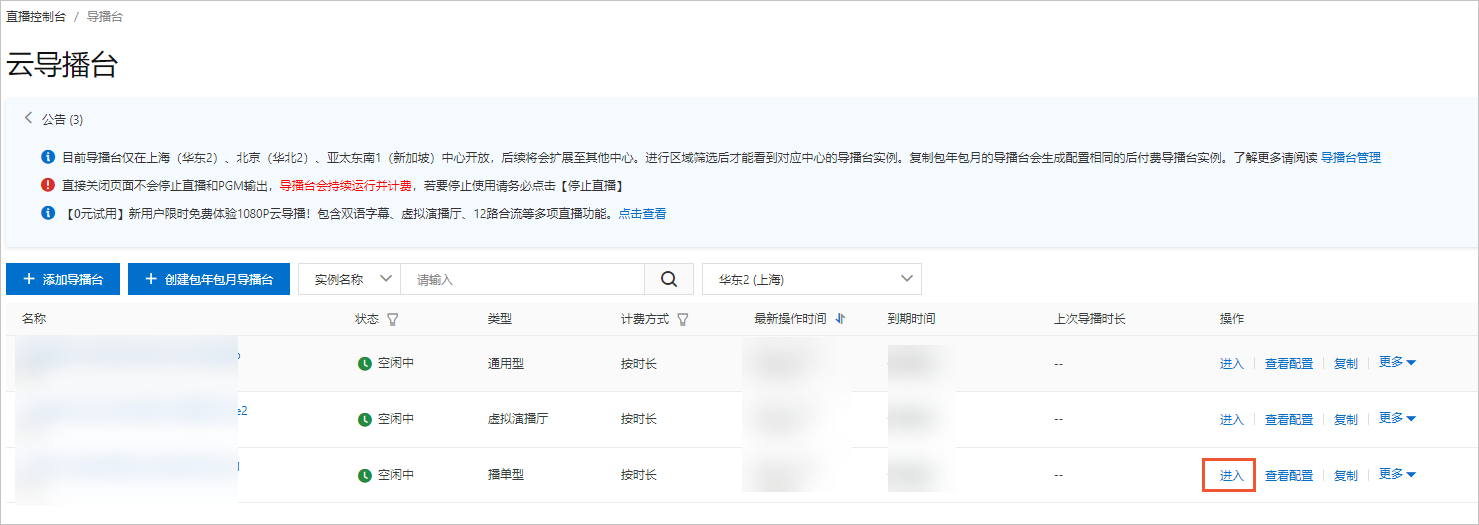
创建导播台实例并首次进入导播台操作界面时,会自动弹出配置导播台面板,非首次进入配置面板也可以在操作界面的右上角单击直播设置进入实际配置面板设置导播台。
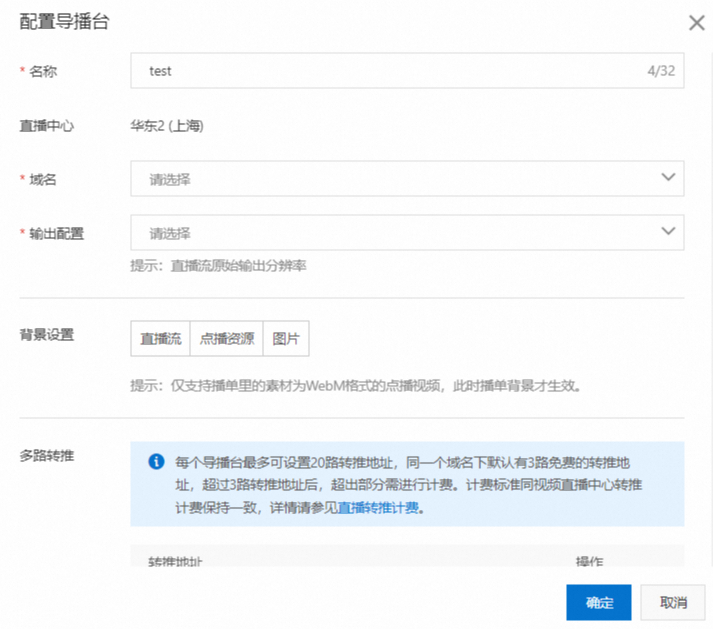
配置项
操作内容
域名
单击域名文本框,在域名下拉列表中,选择您需要使用并已经完成CNAME绑定的直播域名。
输出配置(分辨率)
在输出配置下拉列表中,选择直播流原始分辨率(流畅、标清、高清、超高清、竖屏流畅、竖屏标清、竖屏高清、竖屏超高清)。
背景设置
本配置项支持将播单背景设置为直播流、点播资源、图片。
直播流
从直播控制台选取:选择域名后,会自动同步显示该域名下的全部直播流列表,选择需要添加至当前导播实例的推流地址即可。
输入直播URL:输入正确的直播URL地址,支持RTMP、FLV、RTS格式。
点播资源
单击选择视频,在弹出媒资库的视频素材列表中选择视频。
图片
从点播媒资库选取:单击选择图片,在弹出媒资库的图片素材列表中选择。
本地上传:支持上传本地图片。支持上传jpg、png格式图片,最大文件不可超过10M,上传的图片将存储至点播媒资库。
说明仅支持播单里素材为WebM格式的点播视频,此时播单背景才生效。
多路转推
(可选)单击新增地址设置转推地址。
重要新增或删除转推地址后,请断开重启PGM,转推设置才会生效。
使用第三方平台功能时会产生额外转推费用,同一个域名下默认有3路免费转推地址。超过3路转推地址后,超出部分需进行计费。计费标准同视频直播中心转推计费保持一致,详情请参见直播中心转推计费。
在播单列表下方,单击添加进行设置。
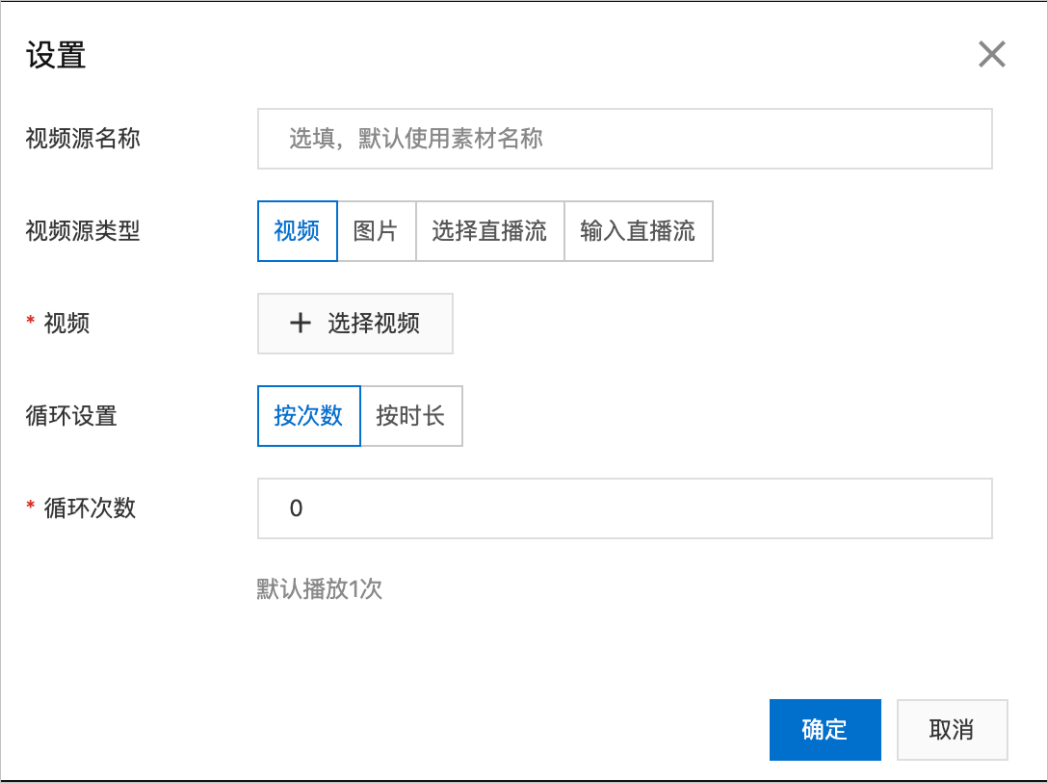
设置项
描述
视频源名称
选填,默认使用素材名称。
视频源类型
选取类型分为:
视频
图片
选择直播流
输入直播流
视频
当视频源类型选择为视频时,单击+选择视频点播视频,从媒资库添加,可设定循环播放次数或循环播放时长。
图片
当视频源类型选择为图片时,单击+选择图片从媒资库添加,需要设定播放时长。
域名/直播流/直播URL
当视频源类型选择为选择直播流或者输入直播流时,从直播中心选取在线直播流,或输入直播URL,支持RTMP、FLV和RTS格式,可设定播放时长。
循环设置
视频源类型不同,循环设置也不同(按需设置循环次数和播放时长)。
设置项完成后,单击确定。
单击开始直播,可对正在直播的内容进行以下设置。
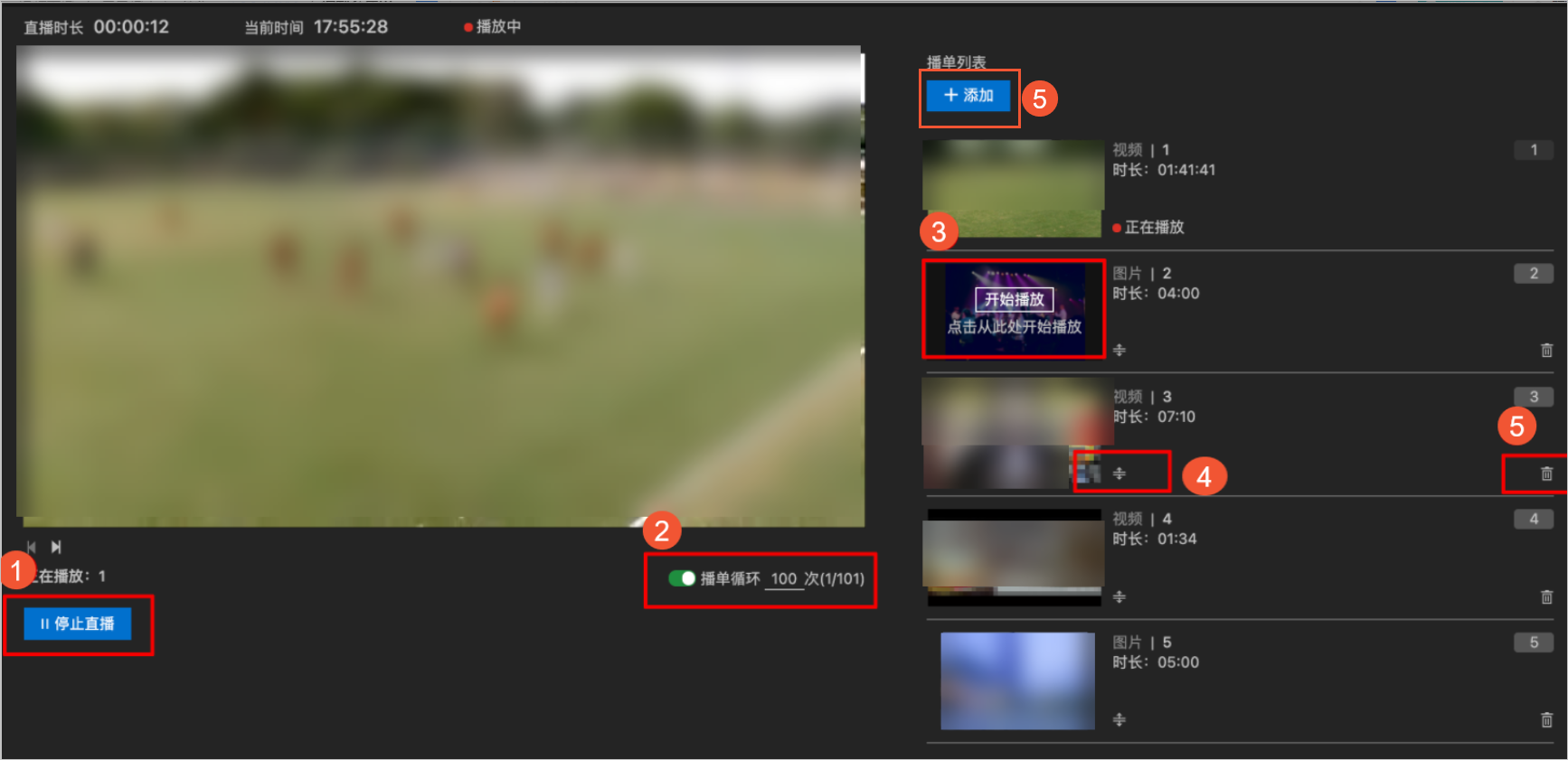
设置项
操作描述
①
可随时停止/开始直播。
②
可设定整个播单的循环播放次数。
③
可指定某个节目切播。
④
可对播单排序进行调整。
⑤
可添加、删除单个节目。